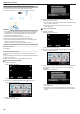Operation Manual
Betriebsmodus
o
Smartphone (Android / iPhone)
HINWEIS :
0
Die Anwendung muss auf dem Smartphone installiert werden.
„Installation von Smartphone-Anwendungen“ (A s. 46)
1
Berühren Sie „MENU“.
(Bedienschritt an der Kamera)
.
0
Das Kurzmenü wird angezeigt.
2
Berühren Sie „WLAN“ (
Q
) im Kurzmenü.
(Bedienschritt an der Kamera)
.
3
Berühren Sie „AUSSENÜBERWACHUNG“.
(Bedienschritt an der Kamera)
.
4
Wählen Sie „Everio Sync.“ auf dem Smartphone.
.
5
Das Smartphone beginnt automatisch, nach der Kamera zu suchen.
.
0
Wenn die Kamera nicht gefunden werden kann, geben Sie direkt die
URL (LAN) ein, die in „KAMERANETZWERKINFO“ angezeigt wird.
Um „KAMERANETZWERKINFO“ anzuzeigen, gehen Sie bitte auf
„Computer (Windows 7)“.
6
Melden Sie sich mit Ihrem Benutzernamen und Ihrem Passwort ein.
(wenn keine Authentifizierung erfolgen kann)
.
0
Der Benutzername lautet „everio“ und das voreingestellte Passwort
lautet „0000“.
„Ändern der Einstellungen“ (A s. 27)
0
Verwenden von Smartphone-Anwendungen
„Verwenden von Smartphone-Anwendungen“ (A s. 46)
0
Um die Bedienung zu beenden, berühren Sie „ABBRECHEN“.
o
Computer (Windows 7)
1
Berühren Sie „MENU“.
Verwenden von Wi-Fi
18